Виправте зависання під час підготовки до налаштування Windows 10
Різне / / June 20, 2022
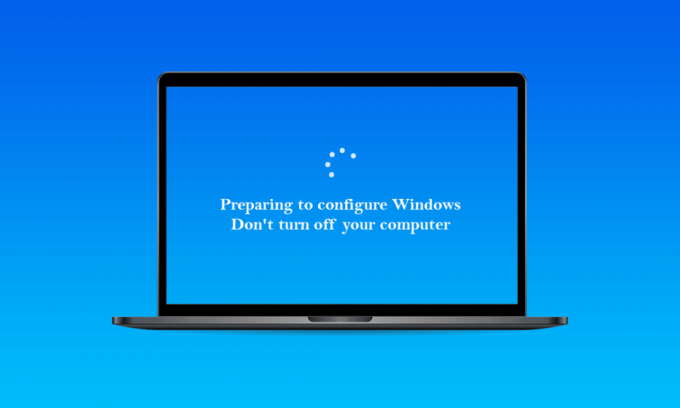
Підготовка до налаштування Windows – поширене повідомлення, яке з’являється під час запуску оновлення Windows. Не вимикайте свій ПК. Важливо зберігати терпіння, оскільки процедура може тривати довше, ніж планувалося. Коли інсталюються нові оновлення або коли користувач перевстановлює або виконує чисту інсталяцію Windows, підготовка до налаштування Windows, здається, зупиняється або відображається на надмірну кількість часу. Проблема зазвичай виникає через пошкоджені файли оновлення або порушення цілісності даних. Однак ви можете вирішити цю проблему самостійно. Наведені нижче методи можуть допомогти вам вирішити проблему підготовки до налаштування Windows.

Зміст
- Як виправити зависання під час підготовки до налаштування Windows 10
- Попередні кроки
- Спосіб 1. Запустіть SFC Scan
- Спосіб 2. Запустіть сканування ChkDisk
- Спосіб 3: Оновіть Windows у безпечному режимі
- Спосіб 4: Оновіть мережеві драйвери
- Спосіб 5: Виконайте жорстке перезавантаження
- Спосіб 6: Виконайте відновлення системи
Як виправити зависання під час підготовки до налаштування Windows 10
Виявлено, що основні причини були причинами підготовки до налаштування проблеми з зависанням Windows:
- Відсутні файли: У певних ситуаціях деякі файли з оновлення можуть бути відсутніми або пошкодженими під час процесу встановлення, що призводить до помилки. Також можливо, що під час встановлення Windows інсталяція пропустила певні файли або була зупинена через відключення електроенергії, що перешкоджає правильному встановленню всіх даних.
- Помилка диска: Також можна припустити, що деякі помилки диска не дозволили правильно налаштувати Windows і не дозволили завершити встановлення. Помилки диска можуть виникати через брак ресурсів диска або наявність несправних файлів журналів. Ці дискові помилки можуть вплинути на весь дисковий ресурс, викликаючи проблеми з встановленням.
- Глюк: Під час встановлення Windows частина налаштування може вийти з ладу, через що вона застрягне в певній точці. Ця проблема може бути викликана кількома причинами, і її можна легко усунути.
Попередні кроки
- Перш за все, ви необхідно зачекати принаймні 30 хвилин, перш ніж спробувати виконати наведені нижче методи. Налаштування життєво важливих служб та встановлення важливих функцій у Windows може зайняти багато часу.
- Якщо це не спрацює, ви можете натиснути та утримувати кнопку Потужність кнопку на комп’ютері, щоб вимкнути її під час сторінки «Підготовка до налаштування». Або ви можете ввести параметри екстрених випадків, натиснувши Клавіші Ctrl + Alt + Del і натиснувши на Потужність > Перезапустіть варіант.
- Потім, щоб перезавантажити комп’ютер, натисніть кнопку Потужність кнопку ще раз. Виберіть Запустіть Windows звичайно а потім виконайте процедуру входу для правильного запуску Windows.
- Сторінка підготовки до налаштування може повернутися, але в кінцевому підсумку вона зникне, і вам потрібно буде виконати певні дії, щоб підтвердити, що Windows була встановлена успішно та без помилок.
Спосіб 1. Запустіть SFC Scan
Сканування SFC можуть перевіряти та виявляти проблеми з драйверами, підписами та іншими важливими файлами комп’ютера. І виправлення цих проблем може в кінцевому підсумку виправити бажану проблему з підготовкою до налаштування Windows. Прочитайте та дотримуйтесь нашого посібника далі Як відновити системні файли в Windows 10 і подивіться, чи вирішено обговорюване питання чи ні.

Також Прочитайте: Виправте зависання Outlook під час завантаження профілю в Windows 10
Спосіб 2. Запустіть сканування ChkDisk
Інсталяція важливого програмного забезпечення на вашому комп’ютері може бути ускладнена в рідкісних ситуаціях, якщо на вашому комп’ютері є помилки диска. Щоб виявити та усунути будь-які проблеми з диском, вам доведеться провести сканування chkdisk. Прочитайте наш посібник далі Як перевірити диск на наявність помилок за допомогою chkdsk щоб зробити це та виправити потрібну проблему на вашому ПК.
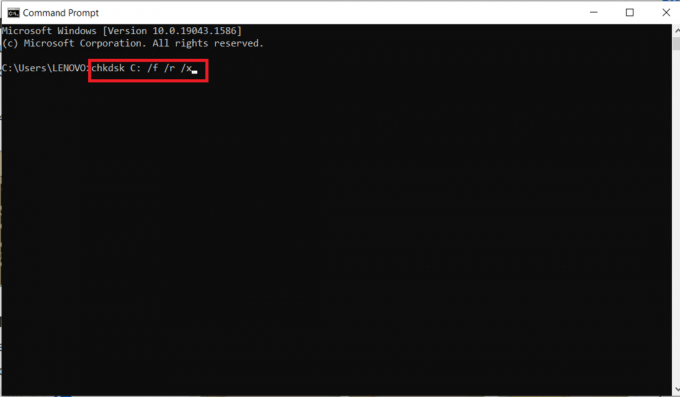
Спосіб 3: Оновіть Windows у безпечному режимі
Якщо вищезгаданий метод не допоміг вам підготуватися до налаштування Windows, виконайте наведені нижче дії.
1. По-перше, виконайте чисте завантаження вашої Windows за допомогою нашого посібника про те, як це зробити Виконайте чисте завантаження в Windows 10.
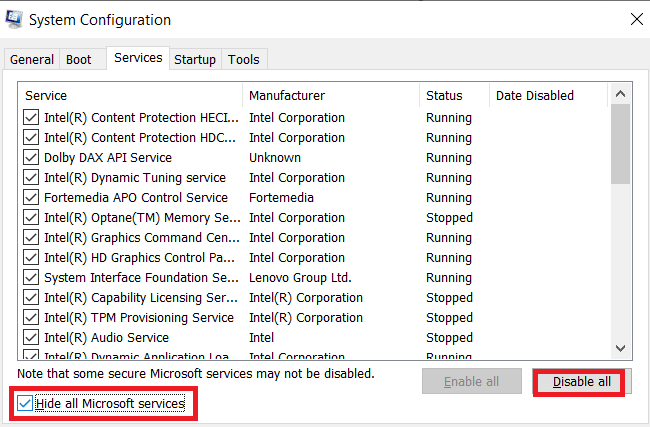
2. По-друге, тимчасово вимкніть антивірус. Ви можете прочитати наш посібник Як тимчасово відключити антивірус у Windows 10 щоб зробити це, і перейдіть до наступного кроку для оновлення Windows.

3. Нарешті, оновіть свої Windows, дотримуючись нашого посібника Як завантажити та встановити останнє оновлення Windows 10.
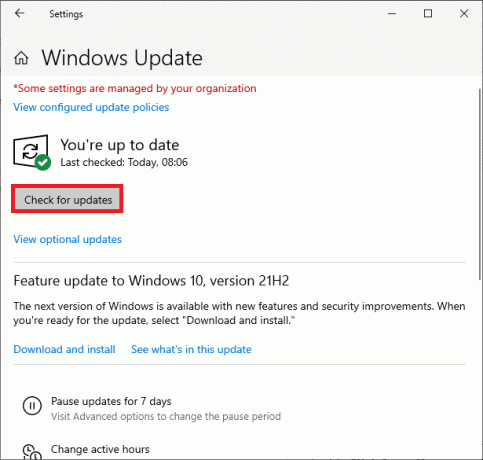
Також Прочитайте: Виправте зависання Steam під час підготовки до запуску в Windows 10
Спосіб 4: Оновіть мережеві драйвери
Іноді для вирішення таких проблем, як підготовка до налаштування Windows, слід оновити мережеві драйвери на ПК. Несправні та пошкоджені драйвери призведуть до згаданої проблеми, з якою ви стикаєтесь на своєму комп’ютері. Отже, переконайтеся, що немає оновлень мережевих драйверів, які очікують на розгляд, і вони є актуальними. Прочитайте наш посібник далі Як оновити драйвери мережевого адаптера в Windows 10 щоб повністю вивчити процес і вирішити проблему.
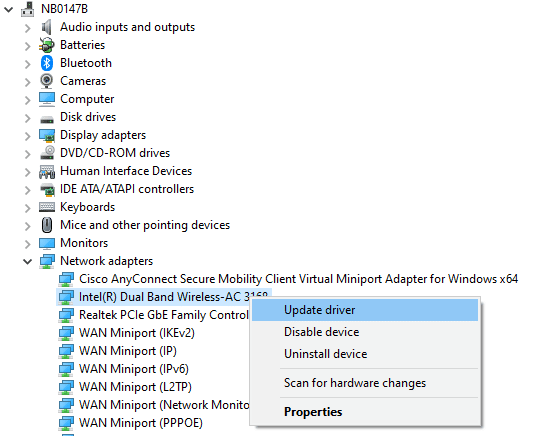
Спосіб 5: Виконайте жорстке перезавантаження
Коли ви намагаєтеся вимкнути систему Windows, ваш ПК зависає на екрані Підготовка до налаштування Windows 10. У цьому випадку єдиним варіантом є виконання жорсткого перезавантаження. Щоб виконати жорстке перезавантаження, виконайте наведені нижче дії.
1. Вимкніть комп’ютер, натиснувши й утримуючи кнопку Кнопка живлення доки ПК не вимкнеться.
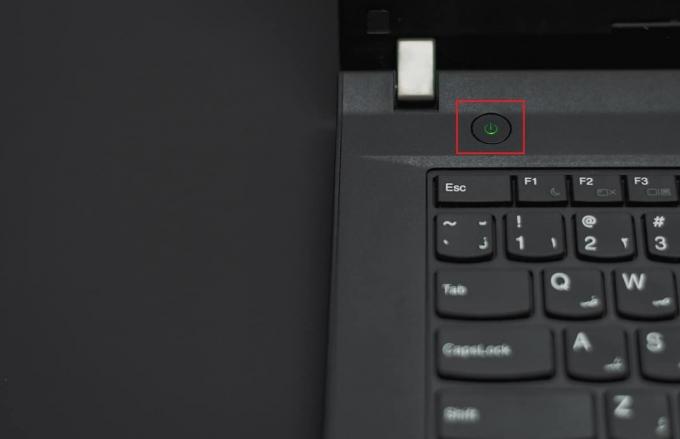
2. Від’єднайте зовнішні джерела живлення або зніміть акумулятор зі свого ноутбука.
3. Натисніть і утримуйте Кнопка живлення приблизно на 15 секунд.
4. Зачекайте кілька хвилин перед тим підключення акумулятор ноутбукаабо блок живлення на ваш ПК.

5. Натисніть кнопку Кнопка живлення ще раз, щоб перезавантажити комп’ютер.
6. Якщо ви отримуєте сповіщення про те, що комп’ютер несподівано вимикається, виберіть опцію до Перезапустіть у звичайному режимі.
Також Прочитайте: Виправте зависання Windows 10 під час підготовки Windows
Спосіб 6: Виконайте відновлення системи
Ви можете вирішити цю неприємну проблему, відновивши систему Windows до попереднього стану. Відновлення системи — це функція Windows, яка дозволяє скасувати зміни у вашій системі, не завдаючи шкоди вашим даним. Якщо у вас виникли труднощі під час входу в Windows, відновлення системи може допомогти вам у цьому процесі. Прочитайте наш посібник далі Як використовувати відновлення системи в Windows 10 для цього і подивіться, чи вирішено обговорювану проблему на вашому ПК чи ні.
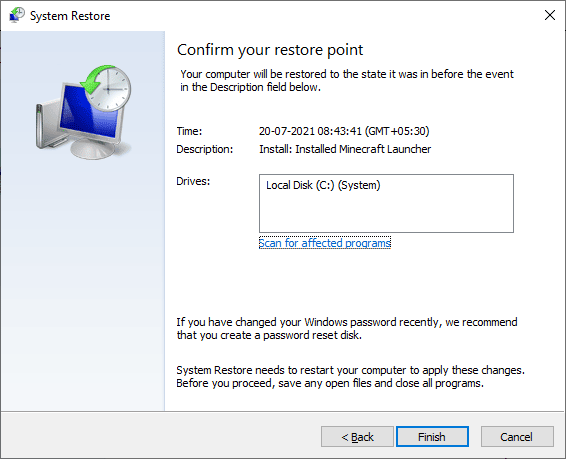
Рекомендовано:
- Як встановити плагін Autotune VST в Audacity
- 10 способів виправити випадкове відключення контролера Xbox One
- Виправте застрягання під час діагностики вашого ПК у Windows 10
- Виправити зависання Elder Scrolls Online на екрані завантаження
Сподіваємося, що ця інформація була для вас корисною і ви змогли вирішити проблему підготовка до налаштування Windows застрягла проблема. Повідомте нам, який метод був для вас найбільш вигідним. І використовуйте розділ коментарів нижче, якщо у вас є запитання чи коментарі.



